この記事には広告を含む場合があります。
記事内で紹介する商品を購入することで、当サイトに売り上げの一部が還元されることがあります。
レビュー記事にまとめたが購入したDELL Inspiron 15 3000がHDDモデルだったため動作が遅くて使い物にならなかった。原因はHDDとしか思えなかったためSSDに換装することにした。と、ついでにメモリも4Gから12Gに増設。
パソコンの分解改造は補償対象外になるので自己責任でお願いします。
価格や仕様などは2018年9月のもので最新の情報と異なる可能性があります。ご了承ください。
購入したPC DELL Inspiron 15 3000のレビューはこちら。
 ノートPCレビューDELL Inspiron 15 3000~激安パソコンはどこまで使えるか?~
ノートPCレビューDELL Inspiron 15 3000~激安パソコンはどこまで使えるか?~
目次
Inspiron 15 3000
良いノートPCなんだけどHDDモデルはやばい。
PCのスペック
HDDがこれほどと思っていたら間違いなくSSDを選択していた。
DELL Inspiron 15 3000 – 3567
| CPU | 第7世代 インテル® Core™ i3-7020U プロセッサー (3MB キャッシュ, 2.30 GHz) |
|---|---|
| メモリ | 4GB, DDR4, 2400MHz |
| 記憶装置 | 1TB 5400 rpm SATA Hard Drive |
| Officeソフト | Microsoft Office Personal 2016 |
HDDの性能
もう、とにかく遅い。XPやVISTAの時の方が早かったんじゃないかと思うくらい遅い。調子の悪い時は起動に2分以上かかる。Excelも遅いときは開くのに30秒近くかかる。もう、動いてるのか壊れて止まっているのかわからんくなる。
あぁ、このレビュー見逃してたわ・・・。あぁ・・・
SSDの起動の速さに慣れている人は、
このノートPCのレスポンスの遅さには耐えられないと思うので、
本機以外を検討することをお勧めします。
保証期間に自分で換装して残りの保証を放棄するくらいなら、
多少お金が多くかかったとしても、
最初から別のSSD搭載マシンを買った方が絶対よいと思います。
引用:価格.com – 『使えなさすぎる』 Dell Inspiron 15 3000 価格.com限定 スタンダード Core i3 6006U搭載モデル [グレー] ゆうほさんのレビュー評価・評判
ハードウェア換装
SSDに換装してPCの遅さをなんとかする。
ハードディスクの準備
仕様を確認し良さそうなものを購入する。
対応するストレージ
とりあえずどのSSDに変えていいかわからないので仕様を確認する。
Inspiron 15 3000 設定と仕様 – ストレージ
| インタフェース | ・ハードドライブ用 SATA 6 Gbps ・オプティカルドライブ用 SATA 1.5 Gbps |
|---|---|
| ハードドライブ | 2.5 インチドライブ(1) |
| オプティカルドライブ(オプション) | 9.5 mm DVD+/-RW ドライブ(1) |
ここのポイントは2つ。
| インタフェース | SATA 6 Gbps |
|---|---|
| ハードドライブ | 2.5 インチドライブ |
たぶんSATAの2.5インチの売れ筋モデルを狙えば大丈夫なはず!!
SSD選び
何が良いかわからないので価格.comの売れ筋モデルを選択。Ultimate SU650 ASU650SS-240GT-X NTT-X Store限定モデルが売れ筋トップだった。価格も手ごろだったので迷わずこいつをポチる。面倒なのであまり深く考えない。128Gが割高だったので240Gモデルにした。そこまで使うこともないと思うが・・・。
ちなみに他ECサイトで購入する場合は価格.comの評価が良かったこれがおすすめ。
あと忘れちゃいけないのがHDDケース。Amazonで調べたら初期不良が多いこと・・・。とりあえずアルミ製のじょうぶそうなHDDケース ケースを注文することにした。
後で使えるように丈夫なアルミ製のモデルを購入したがイマイチ気に入っていない。アルミボディーの角が鋭くて他のものを傷つける可能性があるため取り扱いにくい。軽量なプラスチック製のものを選べばよかったと後悔している。ケースとして使うならアルミせいより軽量なプラスチック製をおすすめする!!
メモリの準備
お値段控えめに検討する。
対応するメモリ
約15年ぶりにパソコンいじるのでかなり不安である。あぁPC自作してた頃が懐かしいなぁ・・・。
| スロット | 、 2 SODIMM スロット | |
| タイプ | DDR4 | |
| 速度 | 2133 MHz | |
| サポートされている構成 | メモリモジュールスロットあたり | 2 GB, 4 GB, 8 GB |
| 総メモリ量 | 4 GB、6 GB、8 GB、12 GB、16 GB | |
ポイントは以下の2つ。
| メモリ規格 | DDR4 |
| メモリインターフェイス | SODIMM |
よくわからんがポイントは「SODIMM」と「DDR4」の二つ。構成的に4G+8Gとか変則的な組み合わせも可能のようだ。メモリ高速化技術のデュアルチャネルが有効になるか「?」であるが4Gは少なすぎるので8Gを追加することにした。あと4Gモデルは若干割高16Gも考えたが単純に値段が倍になるので却下。
デュアルチャネルまたはデュアルチャンネル(英: Dual-channel)とは、広義には同一の規格の通信インターフェイスを二重に備えること。狭義としてはパソコンに搭載されているランダムアクセスメモリ(RAM)の規格において、DDR SDRAM、DDR2 SDRAM、DDR3 SDRAM、DDR4 SDRAMに対応したマザーボードを用い、メモリとノースブリッジ間(メモリバス)のデータの転送速度を2倍に引き上げる技術である。また、3~4枚一組のRAMを使用するトリプルチャネルやクアッドチャネルも存在する。
引用:デュアルチャネル – Wikipedia
メモリ選び
DDR4、SODIMMのノートPC用メモリを価格.comでチェック。売れ筋ランキング上位のやつがこれJM2400HSB-8G。4GBにしようか悩んだが割安な8Gを選択。とりあえずデュアルチャネルとか気にしない(いい加減だな・・・)。
換装後に気づくのだが普段Excelやブラウザ程度だとメモリをほとんど使っていなかった。たぶん4Gのままでもいけたんだと思う。予算に余裕がない場合は4Gでも十分である。
Excelなどの軽作業だけなら4Gでも問題ない。
換装作業
ノートPCの分解は初めてであったが恐ろしく簡単に換装できた。HDD複製部分は以下の記事を参考にさせていただいた。詳細な手順は以下のURLを参照されたし。分解作業はDELLのメンテナンスマニュアルで確認している。
参考
【PC】DELL Inspiron 15 内蔵HDDをSSDに交換してみました。【SSD換装】日常エウレカ、ヘウレーカ
1.SSDのセッティング
SSDをケースにはめ込む。超固いので気合で差し込みましょう。
2. SSD初期化
手順通りに初期化。
3. HDD複製
手順通りに複製。たぶん1時間ちょっとかかった。
4.メモリ準備
今回一番手間取ったのがコレ。メモリの開封作業。裏面の指示通りに絶対開封できない。メモリを壊さないようにカッターでパッケージを切り刻む。安いのはいいけどひどいパッケージだわ。ほんと最悪。
5. 分解と換装
DELLのサービスマニュアル(Inspiron 15 3567のサポート)で換装した。DELLの場合モデルごとに分解用のマニュアルがあるのでブログみるよりこっちを見た方がいい。
ここからの細かい分解手順はサービスマニュアルを参照。本記事は気になる点だけを載せました。
パネルはがしは自作のものを使用。
自作のパネルはがしについてはこちら。
 ノートPCの分解などで使うパネルはがしを自作する~ハーゲンダッツのスプーンで代用~
ノートPCの分解などで使うパネルはがしを自作する~ハーゲンダッツのスプーンで代用~
分解はパネルはがしがないと結構つらい。ヒンジ部分が外れにくいが絶対に無理やりこじ開けないこと。隙間にパネルはがしをもぐりこませグニグニ動かすとパかっと外れる。硬くて外れない時は地道にグニグニした方がいい。無理やりは絶対ダメ!!
ようやく分解に成功。
6. 動作確認
起動したらいきなり警告が!!「alert the amount of system memory has changed」って調べたらただメモリが変更になったことをお知らせしてくれただけだった。一瞬焦ったが問題なかった。Qを押してWindowsを起動。
動作確認
メモリの警告は出たものの問題なく終了。適当に購入したパーツも問題なかったようだ。当たり前だがSSD換装後はあり得ないくらい早くなった。なんのストレスも無しに使えている。しかもSSDにしたことでほとんどPCから音がしない。それほど負荷のかかる作業をしていないこともあるがSSDにしてから無音状態。静音性がかなり向上した。調子にのってメモリまで増設したが、パフォーマンスモニターのメモリ利用率を見る限り不要だった。12Gの状態で4Gに達することがほとんどない。
まとめ
ここまで性能が改善するとは思っていなかった。もしHDDの性能問題で困っているならSSD換装を強くおすすめする。ほんともうありえないくらい改善するから。HDDの遅さはもう尋常じゃなかった。
使えないとバッサリ切り捨ててしまったDELL Inspiron 15 3000であるが、SSDモデルならおすすめできる。5万円台のノートPCでここまで使えれば十分だと思う。液晶や細かい部分に難はあるがコスパで考えたら十分にアリ!!とりあえず安いPCを探している方におすすめしたい。ただし、HDDモデルは注意していただきたい。
父親「パソコンなんか調子いいけどなんで?」
自分「あっちょっと改造した。」
換装して半年が経過したが今のところ問題はでていない。ブラウザとExcelしか使っていないが快適とのこと。しかし、無駄にメモリを増設してしまったのが悔やまれる。
- SSDに換装したらめちゃくちゃ快適になった
- Officeやブラウザだけならメモリ4Gでも十分
- HDDで性能に困っている人はSSD換装がおすすめ











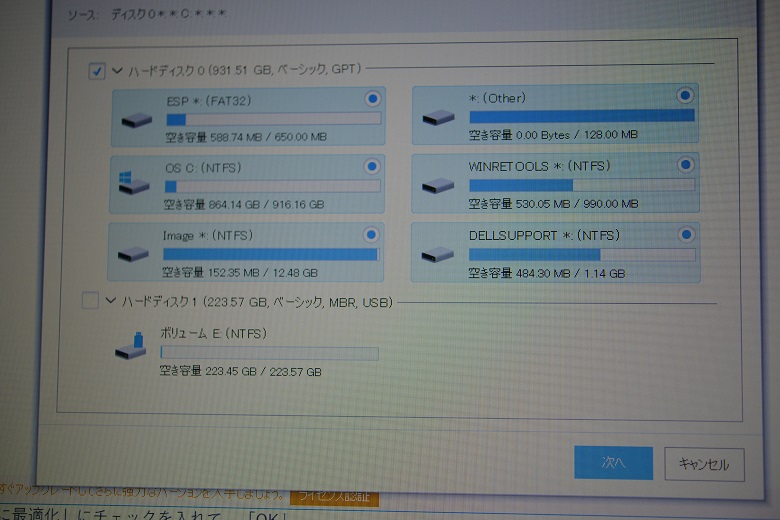

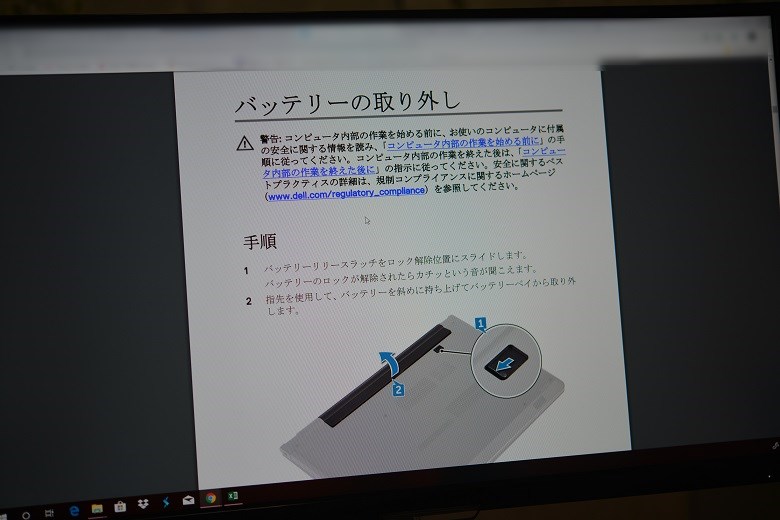



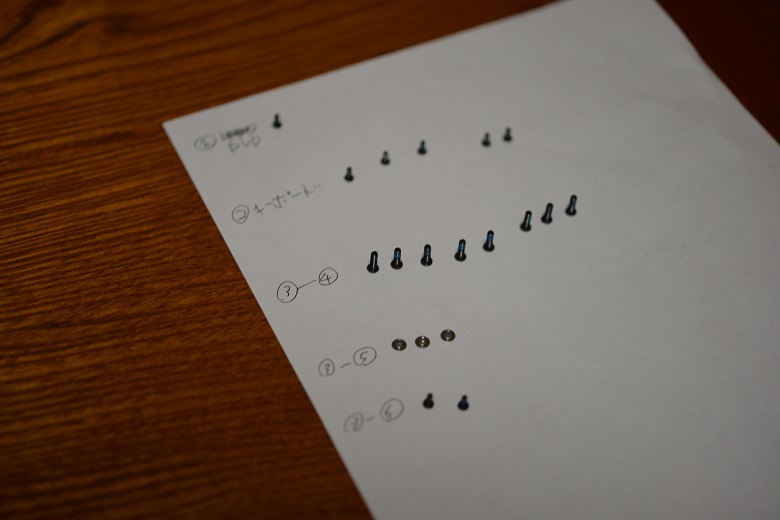
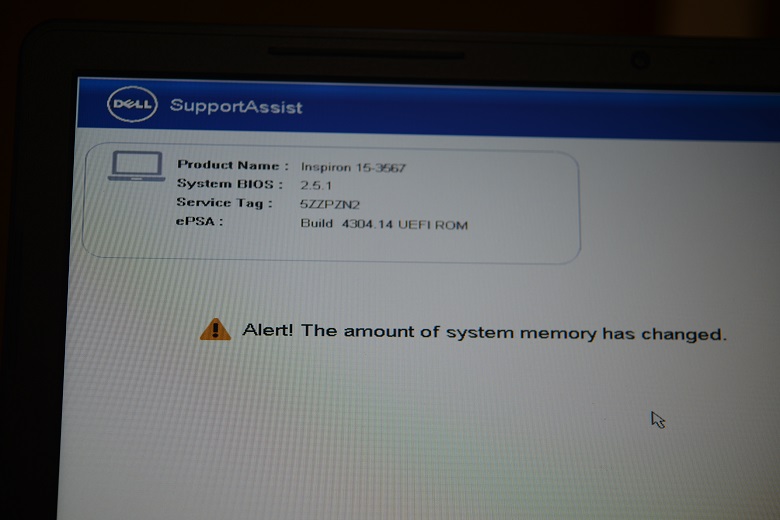


こんにちは。
DELL INSPIRON 3581 を購入して1年ほどたち、保守も終了しました。
使用はwordやexcel、webみたり、メール送受信、itune、など程度です。
起動に時間がかかり、SSD換装を考えましたが、メモリ増設の方が簡単なのかな?
と思っていたところ、ふない様のブログを読み、SSD換装の方がよい、のように思えてきました。
デスクトップマシンは少しだけいじったことがありますが、ノートは大変だからいじったことがありません。それも私も15年ほど前の仕事上でやっていたことです。
おそろしいほど簡単に換装、、、と書かれてますが、メモリ増設よりもSSD換装の方が現実的でしょうか?
サクッと起動するのを夢見ています。
ご助言頂けたら幸いです。
ちほさま
コメントありがとうございます。
WordやExcelはメモリをあまり使わないのでSSD化の方がおすすめです。
DELLはメンテナンスしやすいように作られているので
ノートPCでもHDDドライブの交換は難しくありません。
逆にメモリの方が固くて困ったくらいです。
HDDドライブ交換よりもノートPCのパネルを外す方が手間がかかると思いますが、
パネルはがし(代替可)でじっくりやれば何とかなります。
HDDドライブのクローンは手順通りにやれば大丈夫です。
「Inspiron 3581 サービスマニュアル」で検索するとマニュアルが出てきて、
「ハードドライブの取り外し」、「ハードドライブの取り付け」に詳しく書いてあります。
差し出がましいようですが壊れる可能性もあるので
必要なファイルなどはクラウド等に保存しておいた方がいいです。
多少のリスクありますがSSD換装は個人的にやる価値はあると思います。